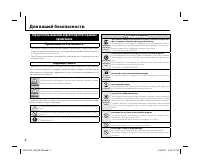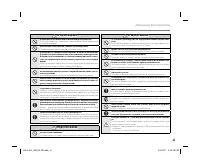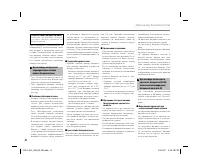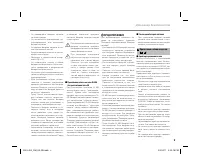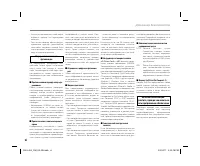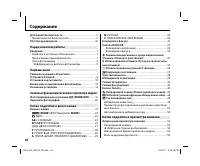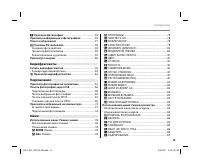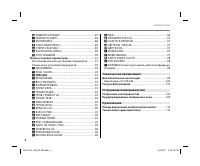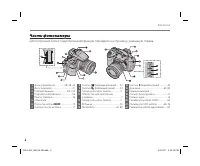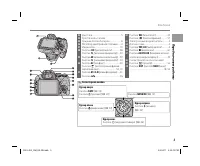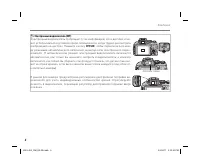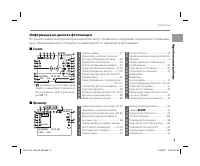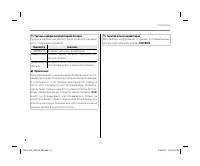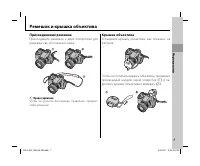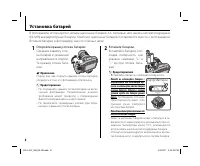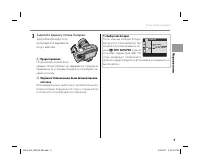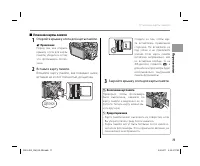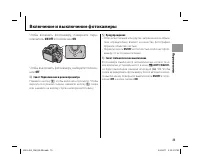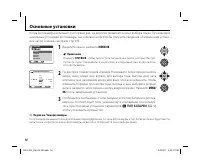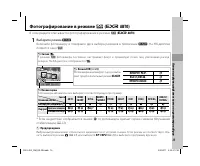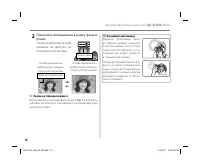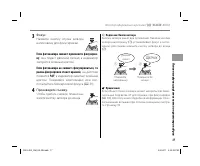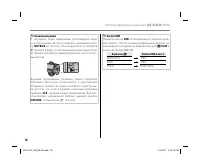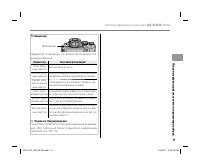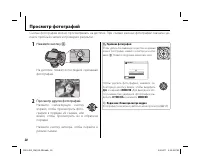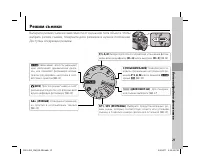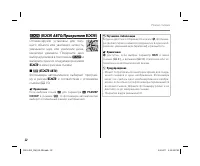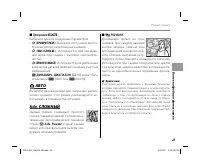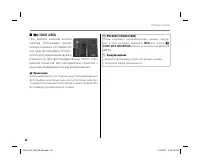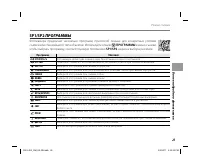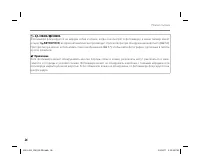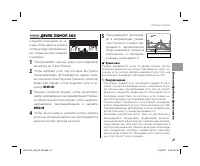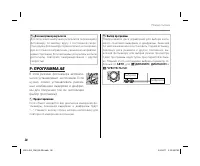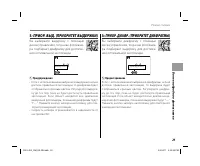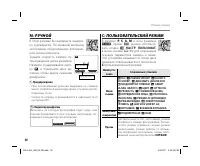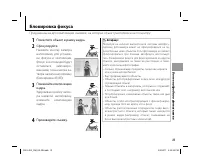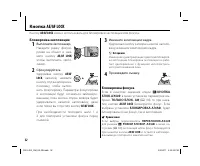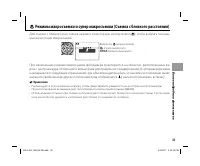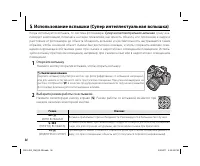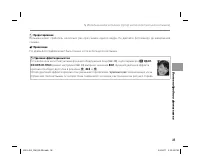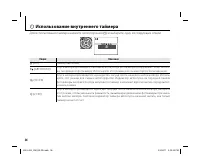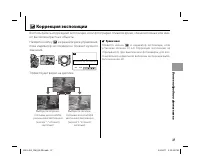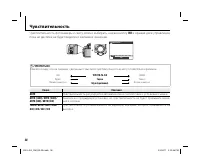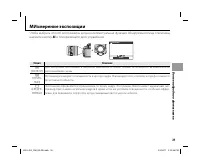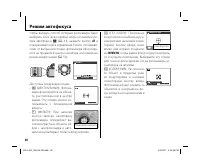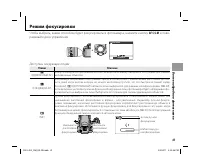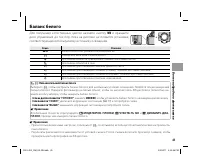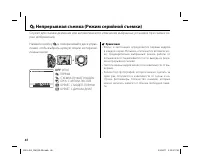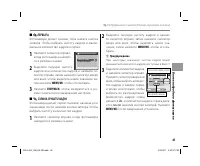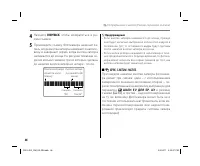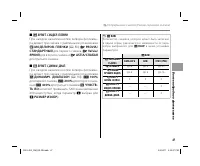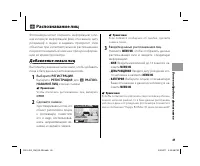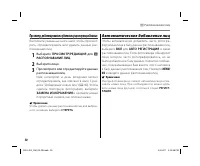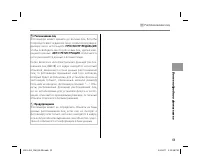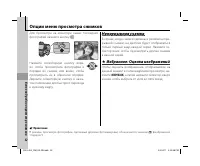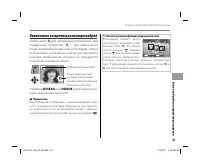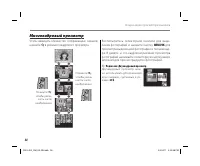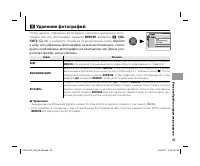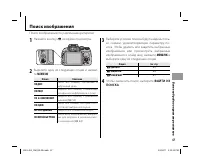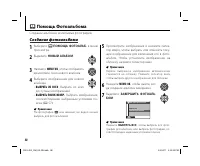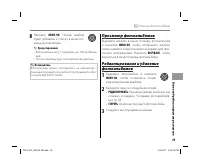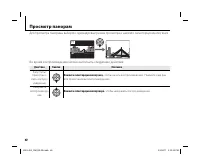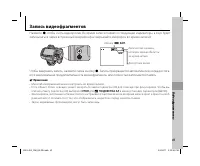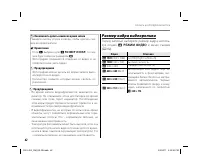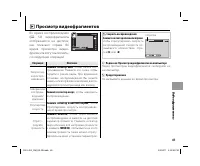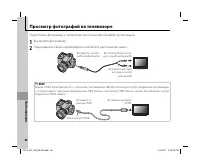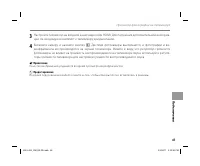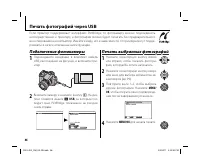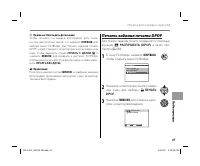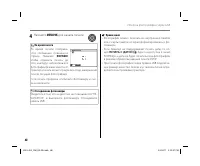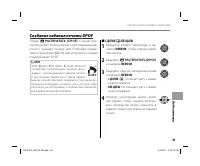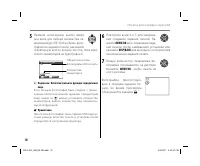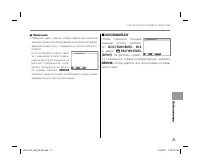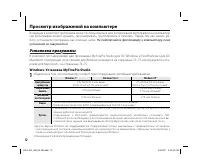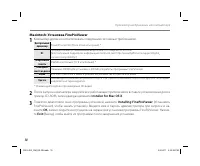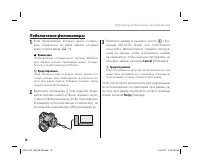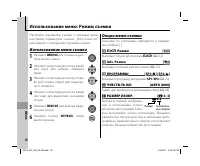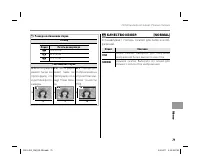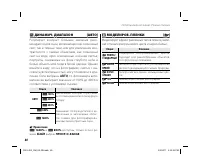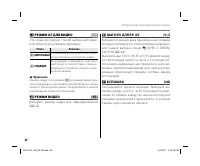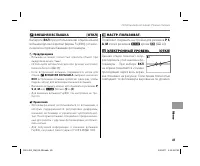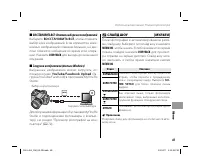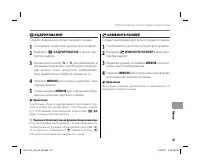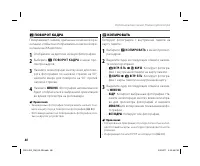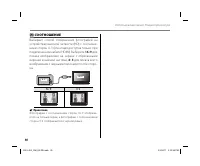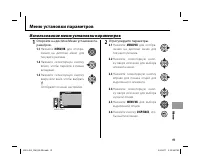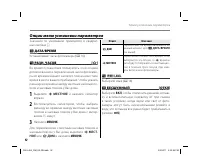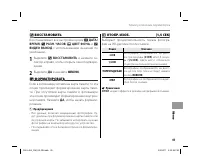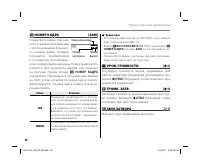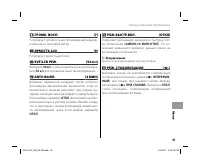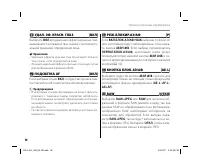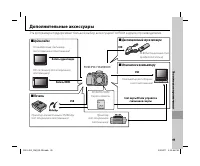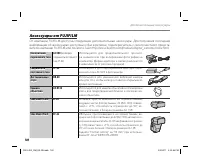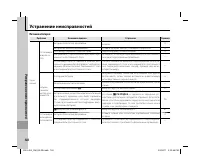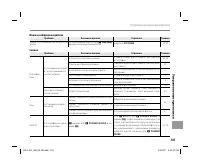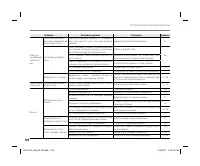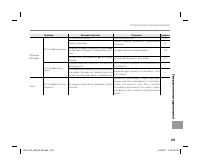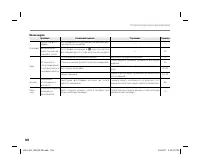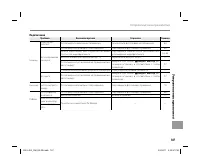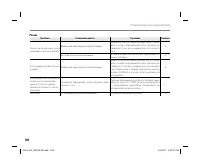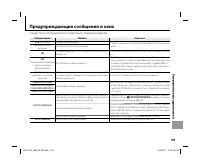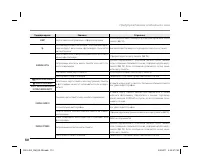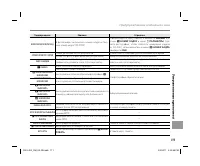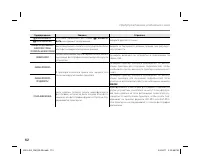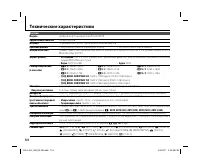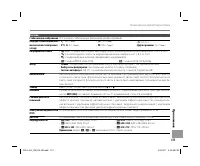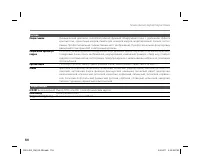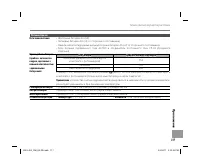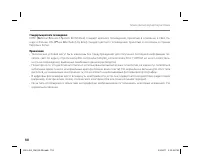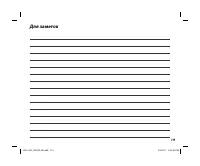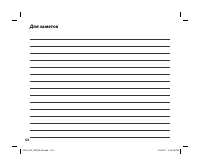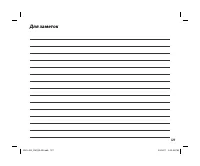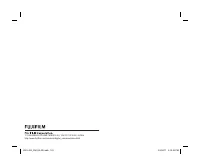Страница 2 - ii; Для вашей безопасности; Перед использованием изделия прочтите данные; ПРЕДУПРЕЖДЕНИЕ
ii Для вашей безопасности Перед использованием изделия прочтите данные примечания Примечания по безопасности • Убедитесь в правильности использования фотокамеры. Перед использова- нием фотокамеры ознакомьтесь с данными примечаниями по безопасности и с Руководство пользователя . • После прочтения дан...
Страница 3 - iii; ПРЕДОСТЕРЕЖЕНИЕ
iii Для вашей безопасности ПРЕДУПРЕЖДЕНИЕ ПРЕДУПРЕЖДЕНИЕ Не прикасайтесь к металлическим элементам камеры во время грозы. Это может привести к поражению элек трическим током, наведенным грозовым разрядом. Не используйте батареи питания, отличные от рекомендованных. Устанавливайте батареи питания, со...
Страница 4 - iv
iv Для вашей безопасности Блок питания и батарея питания * Перед тем, как прочитать приведен- ное ниже описание, проверьте тип батареи питания. Ниже приведены рекомендации по правильному использованию бата-рей питания и продлению срока их слу жбы. Неправильное использова-ние батарей питания может со...
Страница 7 - Об этом руководстве; Предупреждение о перегреве
vii Об этом руководстве Прежде чем приступить к использованию фотокамеры, прочтите это руководство и предупреждения на стр. ii–vi. Для получения информации по конкретным вопросам, смотрите приведенные ниже ис-точники. Предупреждение о перегреве Фотокамера выключится автоматически прежде, чем ее темп...
Страница 8 - viii; АВТО; Содержание
viii Для вашей безопасности .......................................................... ii Примечания по безопасности ............................................... ii Об этом руководстве ................................................................. vii Перед началом работ Перед началом работы ы...
Страница 9 - ix
ix Содержание A Удаление фотографий .......................................................55 Просмотр информации о фотографиях .........................56 Поиск изображения ...................................................................57 X Помощь Фотоальбома ......................................
Страница 11 - Введение; Символы и условные обозначения; Предостережение; печения правильной работы.; Примечание; : На это нужно обратить внимание при использовании фотокамеры.; Подсказка; Прилагаемые принадлежности; В комплект фотокамеры входят следующие предметы:; Щелочные батареи AA; ер
1 Введение Символы и условные обозначения Символы и условные обозначения В данном руководстве используются следующие символы: 3 Предостережение : Эти сведения необходимо изучить перед использованием фотокамеры для обес- печения правильной работы. 1 Примечание : На это нужно обратить внимание при исп...
Страница 12 - Части фотокамеры
2 Введение Части фотокамеры Части фотокамеры Для получения более подробной информации перейдите на страницу, указанную справа. 8 Кнопка d ( коррекция экспозиции ) ....... 37 9 Кнопка R ( непрерывная съемка ) .......... 44 10 Гнездо для карты памяти .................. 11 11 Отверстие для крепления ре...
Страница 14 - Датчик глаза
4 Введение Электронный видоискатель (EVF) Электронный видоискатель отображает ту же информацию, что и дисплей, и мо-жет использоваться в условиях яркой освещённости, когда трудно рассмотреть изображения на дисплее. Нажмите кнопку EVF/LCD , чтобы переключиться меж- ду режимами автоматического включен...
Страница 15 - Информация на дисплее фотокамеры; Съемка
5 П ер ед нач ал ом раб от ы Введение Информация на дисплее фотокамеры Информация на дисплее фотокамеры Во время съемки или просмотра на дисплее могут появляться следующие обозначения. Показывае-мые обозначения могут отличаться в зависимости от параметров фотокамеры. ■ ■ Съемка Съемка N 10 : 00 AM 1...
Страница 16 - ИКОНКИ НЕТ
6 Введение Уровень зарядки аккумуляторной батареи Уровень зарядки аккумуляторной батареи показыва-ется следующим образом: Индикатор Индикатор Описание Описание ИКОНКИ НЕТ Батареи частично разряжены. B (красный) Низкий заряд батарей. Замените как можно скорее. A (мигающий красный) Батареи полностью р...
Страница 17 - Ремешок и крышка объектива; Присоединение ремешка; Крышка объектива; крепите крышку объектива к ремешку (; Пе
7 Ремешок и крышка объектива Присоединение ремешка Присоединение ремешка Присоедините ремешок к двум отверстиям для ремешка, как это показано ниже. 3 Предостережение Чтобы не уронить фотокамеру, правильно прикреп-ляйте ремешок. Крышка объектива Крышка объектива Установите крышку объектива, как показ...
Страница 18 - Установка батарей; Откройте крышку отсека батареи.; Корпус батареи
8 Установка батарей В фотокамере используются четыре щелочные батареи АА, литиевые или никель-металлогидридные (Ni-MH) аккумуляторные батареи. Комплект щелочных батарей поставляется вместе с фотокамерой. Вставьте батареи в фотокамеру, как это описано ниже. 1 Откройте крышку отсека батареи. Сдвиньте ...
Страница 19 - Закройте крышку отсека батареи.; в меню
Пе рвые шаги 9 Установка батарей 3 Закройте крышку отсека батареи. Закройте крышку отсе-ка батареи и задвиньте ее до щелчка. 3 Предостережение Не прилагайте усилий. Если крышка отсека батареи не закрывается, проверьте правильность установки батарей и попробуйте за-крыть ее снова. 2 Подсказка: Исполь...
Страница 20 - Установка карты памяти; карты памяти; Совместимые карты памяти; мера не использует карты; Переключатель; Карты памяти
10 Установка карты памяти Хотя фотокамера может сохранять изображения во внутренней памяти, можно также использовать карты памяти SD и SDHC (продаются отдельно) для сохранения дополнительного количества изоб- ражений. ■ ■ Совместимые карты памяти Совместимые карты памяти Карты памяти FUJIFILM, SanDi...
Страница 21 - Откройте крышку слота для карты памяти.; Вставьте карту памяти.; Щелчок; Закройте крышку слота для карты памяти.; Извлечение карт памяти; • Карта памяти может выскочить из отверстия, если
Пе рвые шаги 11 Установка карты памяти ■ ■ Установка карты памяти Установка карты памяти 1 Откройте крышку слота для карты памяти. 1 Примечание Перед тем, как открыть крышку слота для карты памяти, убедитесь в том, что фотокамера отклю-чена. 2 Вставьте карту памяти. Возьмите карту памяти, как показа...
Страница 22 - Используйте карту не ниже
12 Установка карты памяти 3 Предостережения • Не выключайте питание фотокамеры и не вынимайте карту памяти в ходе форматирования карты или при передаче или удалении данных с карты . Несоблюдение этих мер предосторожности может привести к повреждению карты па- мяти. • Перед первым использованием карт...
Страница 23 - Включение и выключение фотокамеры; в положение; ON; Совет: Переключение в режим просмотра
Пе рвые шаги 13 Включение и выключение фотокамеры Чтобы включить фотокамеру, поверните пере-ключатель ON/OFF в положение ON . Чтобы выключить фотокамеру, выберите положе-ние OFF . b Совет: Переключение в режим просмотра Нажмите кнопку a , чтобы включить просмотр. Чтобы вернуться в режим съемки, нажм...
Страница 24 - Основные установки; Выделите язык и нажмите; Нажмите; На дисплее появятся дата и время. Нажимайте селекторную кнопку; OK; после завершения установок.; ТИП БАТАРЕИ; чтобы установить нужный тип.; Подсказка: Часы фотокамеры
14 Основные установки Когда фотокамера включается в первый раз, на дисплее появляется окно выбора языка. Произведите начальные установки фотокамеры, как описано ниже (чтобы получить сведения об изменении устано-вок часов и языка, смотрите стр. 93). START MENU SET NO ENGLISH PORTUGUÊS ESPAÑOL FRANCAI...
Страница 25 - В этом разделе описывается фотографирование в режиме; Выберите режим; Значок; В режиме; Иконки сцены; Фотокамера автоматически выбирает соответствующую программу.; * Если на дисплее отображается значок; Предупреждение
15 Фотографирование в режиме R ( E АВТО ) В этом разделе описывается фотографирование в режиме R ( E АВТО ). 1 Выберите режим O . Включите фотокамеру и поверните диск выбора режимов в положение O . На ЖК-дисплее появится окно R . Значок o В режиме R фотокамера постоянно настраивает фокус и производи...
Страница 26 - Фотографирование в режиме; Поместите изображение в рамку фокуси-; Подсказка: Блокировка фокуса; Воспользуйтесь блокировкой фокуса (; Как держать фотокамеру
16 Фотографирование в режиме R ( E АВТО) 2 Поместите изображение в рамку фокуси- ровки. Чтобы скомпоновать изоб-ражение на дисплее, ис-пользуйте кольцо зума. Кольцо зума Чтобы уменьшить изображение, поверни- те регулятор влево Чтобы уменьшить изображение, поверни- те регулятор вправо Индикатор масшт...
Страница 27 - , она подаст двойной сигнал, а индикатор; Подсказка: Кнопка затвора
17 О сн ов ны е функ ци и фот ос ъе м ки и про см от ра к ад ро в Фотографирование в режиме R ( E АВТО) 3 Фокус. Нажмите кнопку спуска затвора наполовину для фокусировки. Если фотокамера сможет произвести фокусиров-ку , она подаст двойной сигнал, а индикатор загорится зеленым цветом. Если фотокамера...
Страница 29 - Индикатор
19 О сн ов ны е функ ци и фот ос ъе м ки и про см от ра к ад ро в Фотографирование в режиме R ( E АВТО) Индикатор Индикатор Индикатор отображает состояние фотокамеры сле-дующим образом: Индикатор Индикатор Состояние фотокамеры Состояние фотокамеры Горит зеле- ным цветом Блокировка фокуса. Мигает зел...
Страница 30 - Просмотр фотографий; Нажмите кнопку; Удаление фотографий; ДА; и нажмите; Подсказка: Меню просмотра кадров; Фотографии также можно удалять из меню просмотра (
20 Просмотр фотографий Снятые фотографии можно просматривать на дисплее. При съемке важных фотографий сначала сде-лайте пробный снимок и проверьте результат. 1 Нажмите кнопку a . На дисплее появится последняя сделанная фотография. 100-0001 100-0001 2 Просмотр других фотографий. Нажмите селекторную к...
Страница 31 - Режим съемки
21 Режим съемки Выберите режим съемки в зависимости от сцены или типа объекта. Чтобы выбрать режим съемки, поверните диск режимов в нужное положение. Доступны следующие режимы: P, S, A, M : Выберите для полного управления установками фотока- меры, включая диафрагму ( M и A ) и/или выдержку ( M и S )...
Страница 32 - выберите один из следующих режимов
22 Режим съемки O O ( ( E E АВТО/Приоритет АВТО/Приоритет E E )) Оптимизируйте установки для теку-щего объекта или увеличьте четкость, уменьшите шум или увеличьте дина-мический диапазон. Поверните диск выбора режимов в положение O и выберите один из следующих режимов E в меню режима съемки. ■ ■ R R ...
Страница 33 - Приоритет; установлен; в меню съемки; PRO ФОКУС
23 Бо ле е п од ро бн о о фот ос ъе м ке Режим съемки ■ ■ Приоритет Приоритет E E Выберите один из следующих параметров:• S ( ПРИОРИТ.РАЗР. ): Выберите этот режим для по- лучения четких, качественных снимков. • T ( ВЫС.IS,НИЗ.Ш. ): Используется для уменьше- ния шума при съемке с высокой чувствитель-...
Страница 34 - для опции; СОХР ИСХ ИЗОБРАЖ; в меню установки параметров; Предупреждения
24 Режим съемки ■ ■ j j СЛАБОЕ ОСВЕЩ. СЛАБОЕ ОСВЕЩ. При каждом нажатии кнопки затвора фотокамера делает четыре снимка и составляет из них одну фотографию. Исполь-зуется для уменьшения шума и размытости при фотографировании плохо осве-щенных объектов или неподвижных объектов с высоким коэффициентом м...
Страница 35 - ПРОГРАММЫ; чтобы выбрать программу, соответствующую положению; Программа
25 Бо ле е п од ро бн о о фот ос ъе м ке Режим съемки SP1/SP2 SP1/SP2 ПРОГРАММЫ ПРОГРАММЫ Фотокамера предлагает несколько программ, приспособ ленных для конкретных условий съемки или специального типа объектов. Используйте опцию A ПРОГРАММЫ в меню съемки, чтобы выбрать программу, соответствующую пол...
Страница 36 - При просмотре можно использовать поиск изображений (
26 Режим съемки T СОБАКА/ m КОШКА Фотокамера фокусируется на мордах собак и кошек, когда они смотрят в фотокамеру, а меню таймер имеет опцию n АВТОСПУСК , которая автоматически производит спуск затвора при обнаружении животного ( P 36). При просмотре можно использовать поиск изображений ( P 57), что...
Страница 37 - • Панорамы создаются из нескольких кадров. В неко-
27 Бо ле е п од ро бн о о фот ос ъе м ке Режим съемки N N ДВИЖ.ПАНОР.360 ДВИЖ.ПАНОР.360 Следуйте подсказам на эк-ране, чтобы сделать снимки, которые будут автоматичес-ки соединены для создания панорамы. 1 Поворачивайте кольцо зума, пока индикатор масштаба не станет белым. 2 Чтобы выбрать угол, под к...
Страница 38 - Выдержка
28 Режим съемки Для наилучших результатов Для получения наилучших результатов перемещайте фотокамеру по малому кругу с постоянной скоро-стью, держа фотокамеру горизонтально, и панорами-руя ее только в направлении, указанном направляю-щими стрелками. Если желаемые результаты не были достигнуты, повто...
Страница 39 - • Если с использованием выбранной выдержки нельзя; AA; Диафрагма
29 Бо ле е п од ро бн о о фот ос ъе м ке Режим съемки S S : ПРИОР. ВЫД. (ПРИОРИТЕТ ВЫДЕРЖКИ) : ПРИОР. ВЫД. (ПРИОРИТЕТ ВЫДЕРЖКИ) Вы выбираете выдержку с помощью диска управления, тогда как фотокаме-ра подбирает диафрагму для достиже-ния оптимальной экспозиции. 1000 Выдержка 3 Предупреждения • Если с ...
Страница 40 - : ПОЛЬЗОВАТЕЛЬСКИЙ РЕЖИМ; ПОДСВЕТКА AF
30 Режим съемки M M : РУЧНОЙ : РУЧНОЙ В этом режиме Вы выбираете выдерж-ку и диафрагму. По желанию величину экспозиции, предложенную фотокаме-рой, можно изменить.Задайте скорость затвора пу-тем вращения диска режимов. Нажмите и удерживайте кноп-ку d , и поверните диск ре- жимов, чтобы задать значени...
Страница 41 - Автофокус; или кузова автомобилей.; Блокировка фокуса
31 Бо ле е п од ро бн о о фот ос ъе м ке 1 Поместите объект в рамку кадра. 2 Сфокусируйте. Нажмите кнопку затвора наполовину для установ-ки фокуса и экспозиции. Фокус и экспозиция будут оставаться заблокиро-ванными, пока кнопка за-твора нажата наполовину (блокировка AF/AE). 3 Поменяйте композицию ка...
Страница 42 - Выполните экспозамер.; LOCK; Измените композицию кадра.; Осторожно; КНОПКА; Если выбран переключатель; Кнопка
32 Блокировка экспозиции Блокировка экспозиции 1 Выполните экспозамер. Наведите рамку фокуси-ровки на объект и наж-мите кнопку AE/AF LOCK , чтобы выполнить экспо-замер. 2 Сфокусируйтесь. Удерживая кнопку AE/AF LOCK нажатой, наж мите кнопку спуска зат вора на-половину, чтобы выпол-нить фокусировку. П...
Страница 43 - ные ниже опции макросъемки.; Выберите; ОТКЛ
33 Бо ле е п од ро бн о о фот ос ъе м ке Для съемки с близкого расстояния нажмите селекторную кнопку влево ( F ), чтобы выбрать показан- ные ниже опции макросъемки. OFF OFF Выберите F (макросъемка), G (супер-макро) или ОТКЛ (макросъемка выкл.) При включенном режиме макросъемки фотокамера фокусируетс...
Страница 44 - Использование вспышки (Супер интеллектуальная вспышка); Когда используется вспышка, то система фотокамеры; Выключение вспышки; в качестве предупреждения возможности получения размытой; Выберите режим работы со вспышкой.; Режим
34 N Использование вспышки (Супер интеллектуальная вспышка) Когда используется вспышка, то система фотокамеры Супер интеллектуальная вспышка сразу ана- лизирует композицию, полагаясь на такие показатели, как яркость объекта, его положение в кадре и расстояние от фотокамеры до объекта. Мощность вспыш...
Страница 45 - красных глаз
35 Бо ле е п од ро бн о о фот ос ъе м ке N Использование вспышки (Супер интеллектуальная вспышка) 3 Предостережение Вспышка может сработать несколько раз при съемке одного кадра. Не двигайте фотокамеру до завершения съемки. 1 Примечание По краям фотография может быть темнее, если используется вспышк...
Страница 46 - Использование внутреннего таймера; Для использования таймера нажмите селектор вниз (; Опция
36 J Использование внутреннего таймера Для использования таймера нажмите селектор вниз ( h ) и выберите одну из следующих опций: OFF OFF Опция Опция Описание Описание T (OFF) Таймер выключен. o (АВТОСПУСК) Спуск затвора производится автоматически, когда фотокамера обнаруживает лицо челове-ка, смотря...
Страница 47 - Индикатор экспозиции; Эффект будет видно на дисплее.; тельные значения для; Появится иконка; Коррекция экспозиции
37 Бо ле е п од ро бн о о фот ос ъе м ке Нажмите кнопку d и вращайте диск управления, пока индикатор экспозиции не покажет нужного значения. + F4.5 F4.5 250 250 P Индикатор экспозиции Эффект будет видно на дисплее. Выберите отрица- тельные значения для уменьшения экспозиции (значок “–” станет желтым...
Страница 48 - Чувствительность; ISO; и вращая диск управления,; Сцена
38 Чувствительность Чувствительность фотокамеры к свету можно выбирать, нажав кнопку ISO и вращая диск управления, пока не дисплее не будет выделено желаемое значение. + 100 200 400 800 1600 3200 ЧУВСТВ-ТЬ ISO 100 ЧУВСТВ-ТЬ ISO Имейте в виду, что на снимках, сделанных с высокой чувствительностью, мо...
Страница 49 - MИзмерение экспозиции; AE; и поворачивайте диск управления.
39 Бо ле е п од ро бн о о фот ос ъе м ке MИзмерение экспозиции Чтобы выбрать способ экспозамера, когда интеллектуальная функция обнаружения лица отключена, нажмите кнопку AE и поворачивайте диск управления. + МУЛЬТИ ЭКСПОЗАМЕР Опция Опция Описание Описание o (МУЛЬТИ) Для настройки экспозиции в широк...
Страница 50 - AF; Рамка фокусировки; Режим автофокуса
40 Чтобы выбрать способ, которым фотокамера будет выбирать зону фокусировки, когда установлен ре-жим автофокуса K ( P 41), нажмите кнопку AF и поворачивайте диск управления. Учтите, что незави-симо от выбранной опции, фотокамера сфокусиру-ется на предмете в центре монитора, если включен режим макрос...
Страница 51 - Режим фокусировки; рачивайте диск управления.; Доступны следующие опции:
41 Бо ле е п од ро бн о о фот ос ъе м ке Режим фокусировки Чтобы выбрать, каким способом будет фокусироваться фотокамера, нажмите кнопку AF C-S-M и пово- рачивайте диск управления. + СЛЕДЯЩИЙ AF ФОКУСИРОВКА Доступны следующие опции: Режим Режим Описание Описание K (ОДИНОЧНЫЙ AF) Фокус блокируется пр...
Страница 52 - чтобы улучшить фокус при вращении кольца фокусировки.
42 Режим фокусировки a Примечания: Ручная фокусировка • Рекомендуется использование штатива. Движение фотокамеры может отрицательно повлиять на фокусировку.• Если для j ПРОВЕРКА ФОКУСА в меню настройки ( P 97) выбрано ВКЛ , то увеличится изображение в целом, чтобы улучшить фокус при вращении кольца ...
Страница 53 - Баланс белого; Для получения естественных цветов нажмите кнопку; WB; и вращайте; ГОТОВО
43 Бо ле е п од ро бн о о фот ос ъе м ке Баланс белого Для получения естественных цветов нажмите кнопку WB и вращайте диск управления до тех пор, пока на дисплее не появится установка, соответствующая используемому источнику освещения. + Опция Опция Описание Описание АВТО Баланс белого настраивается...
Страница 54 - ОFF; : СЪЕМКА ЛУЧШЕГО КАДРА; • Фокус и экспозиция определяются первым кадром; Непрерывная съемка (Режим серийной съемки)
44 Нажмите кнопку I и поворачивайте диск управ- ления, чтобы выбрать нужную опцию из перечис-ленных ниже: + OFF ОТКЛ СЕРИЙНАЯ СЪЕМКА ОFF : ОТК Л I : ПЕРВЫЕ P : СЪЕМКА ЛУЧШЕГО КАДРА O : БРЕК. С АВТОМ. ЭКСПОЗ. X : БРЕКЕТ. С МОДЕЛ. ПЛЕНКИ Y : БРЕКЕТ. С ДИНАМ. ДИАП. 1 Примечания • Фокус и экспозиция опр...
Страница 55 - ПЕРВЫЕ; до; Количество кадров в серии; Количество кадров в серии
45 Бо ле е п од ро бн о о фот ос ъе м ке I Непрерывная съемка (Режим серийной съемки) ■ ■ I I ПЕРВЫЕ ПЕРВЫЕ n n Фотокамера делает снимки, пока нажата кнопка затвора. Чтобы выбрать частоту кадров и макси-мальное количество кадров в серии: 1 Нажмите селектор вправо, когда фотокамера находит-ся в режим...
Страница 56 - • Если кнопка затвора нажимается до конца, прежде; в режиме
46 I Непрерывная съемка (Режим серийной съемки) 4 Нажмите DISP/BACK , чтобы возвратиться в ре- жим съемки. 5 Произведите съемку. Фотокамера начинает за- пись, когда кнопка затвора нажимается наполо-вину, и завершает серию, когда кнопка затвора нажимается до конца. На рисунке показана се-рия из восьм...
Страница 57 - СТАНДАРТНЫЙ; RAW; в меню установки
47 Бо ле е п од ро бн о о фот ос ъе м ке I Непрерывная съемка (Режим серийной съемки) ■ ■ X X БРЕКЕТ. С МОДЕЛ. ПЛЕНКИ БРЕКЕТ. С МОДЕЛ. ПЛЕНКИ При каждом нажатии кнопки затвора фотокаме-ра делает три снимка с различными установками P МОДЕЛИРОВ. ПЛЕНКИ ( P 80): c PROVIA/ СТАНДАРТНЫЙ для первого снимка...
Страница 58 - для вызова меню съемки; ВКЛ; для; • В некоторых режимах фотокамера может установить; Интеллектуальная функция обнаружения лица; Зеленая рамка
48 Чтобы использовать Интел-лектуальную функцию обна-ружения лица, нажмите MENU/ OK для вызова меню съемки и выберите ВКЛ для b ОП- РЕДЕЛЕНИЕ ЛИЦА. Обнару- жение лиц может происходить, когда фотокамера находится в вертикальном или горизонтальном положении. Если лицо обнаружено, оно будет по-мечено з...
Страница 59 - Распознавание лиц; Добавление новых лиц; РЕГИСТРАЦИЯ; Чтобы отключить распознавание лиц, выберите; Введите данные распознавания лиц.; ИМЯ
49 Бо ле е п од ро бн о о фот ос ъе м ке n Распознавание лиц Фотокамера может сохранять информацию о ли-цах и личную информацию (имя, отношение, дату рождения) о людях и задавать приоритет этим объектам при интеллектуальном распознавании лиц или показывать их имена и прочую информа-цию во время прос...
Страница 60 - Просмотр, редактирование и удаление существующих данных; РАСПОЗНАВАНИЕ ЛИЦ; Просмотрите или отредактируйте данные; ЗАМЕНА ИЗОБРАЖЕНИЯ; и сделайте новый; Автоматическое добавление лиц; АВТО РЕГИСТРАЦИЯ; и введите данные распознавания лиц.
50 Распознавание лиц n Распознавание лиц Просмотр, редактирование и удаление существующих данных Просмотр, редактирование и удаление существующих данных Выполните указанные ниже шаги, чтобы просмот-реть, отредактировать или удалить данные рас-познавания лиц. 1 Выберите ПРОСМОТР/РЕДАКЦИЯ для n РАСПОЗ...
Страница 61 - если уже имеются данные о восьми лицах.
51 Бо ле е п од ро бн о о фот ос ъе м ке Распознавание лиц n Распознавание лиц Распознавание лиц Фотокамера может хранить до восьми лиц. Если Вы попробуете ввести девятое лицо, появится подтверж-дающее окно; используйте ПРОСМОТР/РЕДАКЦИЯ , чтобы освободить место для новых лиц, удалив име-ющиеся данн...
Страница 62 - Опции меню просмотра снимков; Непрерывная съемка; , а затем нажмите селектор вверх
52 Опции меню просмотра снимков Для просмотра на мониторе самых последних фотографий нажмите кнопку a . 100-0001 100-0001 Нажмите селекторную кнопку впра-во, чтобы просмотреть фотографии в порядке их съемки, или влево, чтобы просмотреть их в обратном порядке. Держите селекторную кнопку в нажа-том по...
Страница 63 - Увеличение во время просмотра кадров; Индикатор масштаба; чаются значком
53 Бо ле е п од ро бн о о про см от ре с ни м ко в Опции меню просмотра снимков Увеличение во время просмотра кадров Увеличение во время просмотра кадров Используйте k для увеличения изображений при покадровом просмотре; n – для уменьшения. Когда увеличивается масштаб фотографии, можно использовать ...
Страница 64 - в режиме покадрового просмотра.; Подсказка: Двухкадровый просмотр; Многокадровый просмотр
54 Опции меню просмотра снимков Чтобы изменить количество отображаемых снимков, нажмите n в режиме покадрового просмотра. Нажмите n , чтобы увели- чить число изображений. 10 : 00 ДП 10 : 00 ДП 12/31/2050 12/31/2050 Нажмите k , чтобы умень-шить число изображений. Воспользуйтесь селекторной кнопкой дл...
Страница 65 - ЛИТЬ; 4) и выберите опцию из перечисленных ниже.; Примечания; для удаления этих фотографий.
55 Бо ле е п од ро бн о о про см от ре с ни м ко в A Удаление фотографий Чтобы удалить отдельные фотографии, несколько выбранных фото-графий или все фотографии, нажмите MENU/OK , выберите A УДА- ЛИТЬ ( P 84) и выберите опцию из перечисленных ниже. Имейте в виду, что удаленные фотографии нельзя восст...
Страница 66 - Просмотр информации о фотографиях; info; Гистограммы; лей; Оптимальная экспозиция
56 Просмотр информации о фотографиях Чтобы просмотреть или скрыть показанную ниже информацию о фотографии в режиме покадрового просмотра, нажмите info . : : : : OFF ISO 400 1/250 F4.5 2 3 - 1 12 / 31 / 2050 10 : 00 AM 100-0001 4:3 N q Динамич. диапазон w Размер и качество изображения e Чувствительно...
Страница 67 - ВЫЙТИ ИЗ; Поиск изображения
57 Бо ле е п од ро бн о о про см от ре с ни м ко в 1 Нажмите кнопку H во время просмотра. 2 Выделите одну из следующих опций и нажми- те MENU/OK : Опция Опция Описание Описание ПО ДАТЕ Найти все снимки, сделанные в выбранный день. ПО ЛИЦУ Найдите все снимки, основанные на заданной информации о лице....
Страница 68 - Ни фотографии; MENU; ВЫБРАТЬ ВСЕ; Помощь Фотоальбома; Создание фотоальбома
58 1 Выберите X ПОМОЩЬ ФОТОАЛЬБ. в меню просмотра. 2 Выделите НОВЫЙ АЛЬБОМ . 3 Нажмите MENU / OK , чтобы отобразить диалоговое окно нового альбома. 4 Выберите изображения для нового альбома.• ВЫБРАТЬ ИЗ ВСЕХ : Выбрать из всех доступных изображений. • ВЫБРАТЬ ПОИСК ИЗОБР. : Выбрать изображения, соотв...
Страница 69 - • Фотоальбомы могут содержать до 300 изображе-; Фотоальбомы
59 Бо ле е п од ро бн о о про см от ре с ни м ко в X Помощь Фотоальбома 8 Нажмите MENU / OK . Новый альбом будет добавлен к списку в меню по-мощь фотоальбома. 3 Предостережения • Фотоальбомы могут содержать до 300 изображе- ний. • Пустые альбомы будут автоматически удалены. Фотоальбомы Фотоальбомы м...
Страница 70 - Во время воспроизведения можно выполнить следующие действия:; Действие; Просмотр панорам
60 Для просмотра панорамы выберите однокадровый режим просмотра и нажмите селекторную кнопку вниз. ВОСПРОИЗВЕСТИ СТОП ПАУЗА Во время воспроизведения можно выполнить следующие действия: Действие Действие Кнопка Кнопка Описание Описание Запустить/ приостано- вить воспро- изведение Нажмите селекторную ...
Страница 71 - Запись видеофрагментов; Доступное время; Чтобы завершить запись, нажмите снова кнопку; ключить лампу подсветки АФ, выберите; в меню установки параметров (; Видеофра
61 Запись видеофрагментов Нажмите z , чтобы снять видеоролик. Во время записи появятся следующие индикаторы, а звук будет записываться через встроенный микрофон (не закрывайте микрофон во время записи). 1 1 ЗАП. 999m59s 999m59s FF Количество снимков, которое можно сделать во время записи Доступное в...
Страница 72 - Размер кадра видеоролика; РЕЖИМ ВИДЕО
62 Запись видеофрагментов Возможность делать снимки во время записи Нажмите кнопку спуска затвора, чтобы сделать сни-мок во время записи. 1 Примечания • Если O выбрано для O РАЗМЕР ИЗОБР. , то сни- мок будет записан размером P . • Фотография сохраняется отдельно от видео и не появляется как часть ви...
Страница 73 - Просмотр видеофрагментов; Операция; Стрелка
63 Видеофра гм ен ты a Просмотр видеофрагментов Во время воспроизведения ( P 52) видеофрагменты отображаются на дисплее, как показано справа. Во время просмотра видео-фрагмента могут выполнять-ся следующие операции: 100-006 100-006 10 : 00 ДП 10 : 00 ДП 12/31/2050 12/31/2050 ВОСПРОИЗВЕСТИ Операция О...
Страница 74 - Просмотр фотографий на телевизоре; Выключите фотокамеру.; HDMI; Кабель HDMI (приобретается у сторонних поставщиков; че
64 Просмотр фотографий на телевизоре Подключите фотокамеру к телевизору для показа фотографий группе людей. 1 Выключите фотокамеру. 2 Подсоедините кабель аудио/видео в комплекте, как показано далее. Вставьте белый ште- кер в гнездо аудиовхода Вставьте в гнездо кабеля аудио/видео Вставьте желтый штек...
Страница 75 - ции см. входящую в комплект к телевизору документацию.
65 Подкл ю че ни я Просмотр фотографий на телевизоре 3 Настройте телевизор на входной канал видео или HDMI. Для получения дополнительной информа- ции см. входящую в комплект к телевизору документацию. 4 Включите камеру и нажмите кнопку a . Дисплей фотокамеры выключается, и фотографии и ви- деофрагме...
Страница 76 - Печать фотографий через USB; Подключение фотокамеры; USB; Печать выбранных фотографий
66 Печать фотографий через USB Если принтер поддерживает интерфейс PictBridge, то фотокамеру можно подсоединить непосредственно к принтеру, а фотографии можно будет печатать без предварительного их копирования на компьютер. Имейте в виду, что в зависимости от принтера могут подде-рживаться не все оп...
Страница 77 - ПЕЧАТЬ С ДАТОЙ; нажмите; ПЕЧАТЬ БЕЗ ДАТЫ; Если при нажатии кнопки; Печать задания печати DPOF; ПЕЧАТЬ
67 Подкл ю че ни я Печать фотографий через USB 2 Подсказка: Печать даты фотосъемки Чтобы печатать на каждой фотографии дату съем-ки при выполнении шагов 1–2 нажмите DISP/BACK для выбора меню PictBridge (см. “Печать задания печати DPOF” ниже). Нажмите селекторную кнопку вверх или вниз, чтобы выделить...
Страница 78 - Во время печати; Отсоединение фотокамеры; • Фотографии можно печатать из внутренней памяти; будет недоступна в меню
68 Печать фотографий через USB 4 Нажмите MENU/OK для начала печати. Во время печати Во время печати отобража-ется сообщение, показанное справа. Нажмите DISP/BACK , чтобы отменить печать до того, как будут напечатаны все фотографии (в зависимости от принтера печать может прекратиться до завершения пе...
Страница 79 - igital; С ДАТОЙ; Создание задания печати DPOF
69 Подкл ю че ни я Печать фотографий через USB Опция K РАСПЕЧАТАТЬ (DPOF) в меню про- смотра может использоваться для создания циф-рового “задания печати” для PictBridge-совмес-тимых принтеров ( P 99) или устройств, которые поддерживают DPOF. DPOF DPOF ( D igital P rint O rder F ormat) является стан...
Страница 80 - Подсказка: Интеллектуальная функция определения; , можно установить количество
70 Печать фотографий через USB 5 Нажмите селекторную кнопку вверх или вниз для выбора количества эк-земпляров (до 99). Чтобы убрать фото-графию из задания печати, нажимайте селекторную кнопку вниз до тех пор, пока коли-чество экземпляров не будет равно 0. ЛИСТОВ DPOF: 00001 01 РАСПЕЧАТАТЬ (DPOF) ВЫБ...
Страница 81 - • Извлеките карту памяти, чтобы создать или изменить; ВОССТАНОВИТЬ ВСЕ; РАСПЕЧАТАТЬ; ся показанное справа подтверждение нажмите
71 Подкл ю че ни я Печать фотографий через USB 1 Примечания • Извлеките карту памяти, чтобы создать или изменить задание печати для фотографий из внутренней памяти. • Задания печати могут содержать не более 999 фото- графий. • Если вставляется карта памя- ти с заданием печати, создан-ным на другой ф...
Страница 82 - Просмотр изображений на компьютере; Не подключайте фотокамеру к компьютеру, пока; Установка программы; Windows: Установка MyFinePix Studio; Windows 7
72 Просмотр изображений на компьютере Входящая в комплект программа может использоваться для копирования фотографий на компьютер, где фотографии можно хранить, просматривать, группировать и печатать. Перед тем как начать ра-боту, установите программу, как описано ниже. Не подключайте фотокамеру к ко...
Страница 83 - Программа установки запустится автоматически щелкните; Install MyFinePix Studio; Если программа установки не запускается автоматически; инструкциям на экране для завершения установки.
73 Подкл ю че ни я Просмотр изображений на компьютере 2 Запустите компьютер. Войдите в систему с правами администратора, прежде чем продолжить. 3 Закройте все работающие приложения и вставьте установочный диск в дисковод CD-ROM. Windows 7/Windows Vista Если появляется диалоговое окно автозапуска, ще...
Страница 84 - Macintosh: Установка FinePixViewer; Центральный; Installer for Mac OS X; Появится диалоговое окно программы установки нажмите; Installing FinePixViewer; те; Exit
74 Просмотр изображений на компьютере Macintosh: Установка FinePixViewer Macintosh: Установка FinePixViewer 1 Компьютер должен соответствовать следующим системным требованиям: Центральный Центральный процессор процессор PowerPC или Intel (Core 2 Duo или лучше) * ОС ОС Предварительно установленные ве...
Страница 85 - Mac OS X 10.5 или более ранняя версия
75 Подкл ю че ни я Просмотр изображений на компьютере 4 Извлеките установочный диск из привода CD-ROM. Имейте в виду, что при работающей Safari вы- нуть диск может быть не возможно; при необходимости остановите Safari, прежде чем вынуть диск. Храните установочный диск в сухом, защищенном от попадани...
Страница 86 - Выключите фотокамеру и подсоедините входя-; Cancel; Help
76 Просмотр изображений на компьютере 1 Если изображения, которые нужно копиро- вать, содержатся на карте памяти, вставьте карту в фотокамеру ( P 11). 1 Примечание Пользователям операционной системы Windows при первом запуске программы может понадо-биться установочный диск Windows. 3 Предостережение...
Страница 88 - Использование меню: Режим съемки; Использование меню съемки; ние сторон
78 Использование меню: Режим съемки Настройте параметры съемки с помощью меню настройки параметров съемки. Доступные оп-ции зависят от выбранного режима съемки. Использование меню съемки Использование меню съемки 1 Нажмите MENU/OK для показа на дис- плее меню съемки. 2 Нажмите селекторную кнопку вве...
Страница 90 - жиме; Съемка коричневых фотографий.
80 Использование меню: Режим съемки U U ДИНАМИЧ. ДИАПАЗОН [АВТО] ДИНАМИЧ. ДИАПАЗОН [АВТО] Регулирует контраст. Большие значения реко-мендуются для сцен, включающих как солнечный свет, так и темные тени, или для увеличения кон-трастности с такими объектами, как солнечный свет на воде, ярко освещенные...
Страница 91 - Циановый или
81 Меню Использование меню: Режим съемки d d СДВИГ БАЛАН. БЕЛОГО СДВИГ БАЛАН. БЕЛОГО Баланс белого можно настроить точно. Отрегули-руйте выбранную цветовую ось ( R–Cy =Красный- Циановый или B-Ye =Синий–желтый) пошагово от +3 до –3 с шагом равным единице. f f ЦВЕТ [СТД] ЦВЕТ [СТД] Настройте плотность...
Страница 92 - РЕЖИМ AF ДЛЯ ВИДЕО; Имейте в виду, что в режиме; Выберите шаг ±; ВСПЫШКА; EV и –
82 Использование меню: Режим съемки F F РЕЖИМ AF ДЛЯ ВИДЕО [ РЕЖИМ AF ДЛЯ ВИДЕО [ u u ]] Эта опция регулирует способ выбора фотокаме-рой области фокусировки для видео. Опция Опция Описание Описание r r ЦЕНТРАЛЬНЫЙ ЦЕНТРАЛЬНЫЙ Фотокамера фокусируется на объек-те, расположенном в центре кадра. u u СЛЕ...
Страница 93 - ВНЕШНЯЯ ВСПЫШКА; при использовании опциональной; Позволяет сохранить настройки для режимов; ЭЛЕКТРОННЫЙ УРОВЕНЬ
83 Меню Использование меню: Режим съемки g g ВНЕШНЯЯ ВСПЫШКА ВНЕШНЯЯ ВСПЫШКА [ОТКЛ] [ОТКЛ] Выберите ВКЛ при использовании опциональной вспышки (кроме изделий фирмы Fujifi lm), установ-ленной на горячем башмаке фотокамеры. c Предупреждения • Вспышка не может полностью осветить объект при выдержках ме...
Страница 94 - Выбор изображений для загрузки; чены знаками; или; FACEBOOK; Использование меню: Режим просмотра
84 Использование меню показа кадров Использование меню показа кадров 1 Нажмите a , чтобы войти в режим воспроизведения. 2 Нажмите MENU/OK для вывода на дис- плей меню просмотра снимков. 3 Нажмите селекторную кнопку вверх или вниз для выбора элемента меню. 4 Нажмите селекторную кнопку впра- во для по...
Страница 95 - ВОССТАНОВИТЬ ВСЕ: Отмена выбора всех изображений; для выхода до окончания; YouTube/Facebook Upload; Выбор на фотокамере; СЛАЙД ШОУ; показа слайдов нажмите; для более плавной смены
85 Меню Использование меню: Режим просмотра ■ ■ ВОССТАНОВИТЬ ВСЕ: Отмена выбора всех изображений ВОССТАНОВИТЬ ВСЕ: Отмена выбора всех изображений Выберите ВОССТАНОВИТЬ ВСЕ , чтобы отменить выбор всех изображений. Если количество изме-няемых изображений слишком большое, на дис-плее появится сообщение...
Страница 96 - ГЛАЗ; • Эффект красных глаз не может быть удален, если; ЗАЩИТИТЬ
86 Использование меню: Режим просмотра B B УДАЛ. ЭФ. КРАСН. ГЛАЗ УДАЛ. ЭФ. КРАСН. ГЛАЗ Если текущая фотография помечена иконкой g , обозначающей, что она была сделана с исполь-зованием интеллектуальной функции удаления эффекта красных глаз, то эту функцию можно ис-пользовать для удаления эффекта кра...
Страница 97 - КАДРИРОВАНИЕ; будет показано желтым цветом.; Подсказка: Интеллектуальная функция обнаружения лица; то на дисплее отображается; ИЗМЕНИТЬ РАЗМЕР
87 Меню Использование меню: Режим просмотра G G КАДРИРОВАНИЕ КАДРИРОВАНИЕ Создает обрезанную копию текущего снимка. 1 Отобразите на дисплее нужную фотографию. 2 Выберите G КАДРИРОВАНИЕ в меню про- смотра кадров. 3 Используйте кнопки k и n для увеличения и уменьшения масштаба, и используйте селектор-...
Страница 98 - ПОВОРОТ КАДРА; КОПИРОВАТЬ
88 Использование меню: Режим просмотра C C ПОВОРОТ КАДРА ПОВОРОТ КАДРА Поворачивает снимки, сделанные в книжной ори-ентации, чтобы они отображались в книжной ори-ентации на ЖК-дисплее. 1 Отобразите на дисплее нужную фотографию. 2 Выберите C ПОВОРОТ КАДРА в меню про- смотра кадров. 3 Нажмите селектор...
Страница 99 - ГОЛОСОВАЯ МЕТКА; для начала записи. Снова нажмите; , чтобы закончить запись (запись остановится; , чтобы удалить ссылку на базу
89 Меню Использование меню: Режим просмотра F F ГОЛОСОВАЯ МЕТКА ГОЛОСОВАЯ МЕТКА Добавляет голосовую метку к текущей фотогра-фии. Удерживайте фотокамеру на расстоянии примерно 20 см, говорите в микрофон, нажав MENU/OK для начала записи. Снова нажмите MENU/ OK , чтобы закончить запись (запись останови...
Страница 100 - СООТНОШЕНИЕ
90 Использование меню: Режим просмотра J J СООТНОШЕНИЕ СООТНОШЕНИЕ Выбирает способ отображения фотографий на устройствах высокой четкости (HD) с соотноше-нием сторон 4 : 3 (эта опция доступна только при подключенном кабеле HDMI). Выберите 16 : 9 для показа изображения на экране с обрезанными верхней...
Страница 101 - Откройте на дисплее Меню установки па-; закладка; Отрегулируйте параметры.; Меню установки параметров; Использование меню установки параметров
91 Меню 1 Откройте на дисплее Меню установки па- раметров. 1.1 Нажмите MENU/OK для отобра- жения на дисплее меню для текущего режима. 1.2 Нажмите селекторную кнопку влево, чтобы перейти к левым вкладкам. 1.3 Нажмите селекторную кнопку вверх или вниз, чтобы выбрать 4 . Отобразится меню настройки. ВЫХ...
Страница 102 - МЕСТНОЕ; БЕСШУМНЫЙ; Опции меню установки параметров
92 Меню установки параметров Значения по умолчанию приводятся в квадрат-ных скобках [ ]. F F ДАТА/ВРЕМЯ ДАТА/ВРЕМЯ Устанавливает часы фотокамеры ( P 14). N N РАЗН. ЧАСОВ [ РАЗН. ЧАСОВ [ h h ]] Во время путешествия пользуйтесь этой опцией для мгновенного переключения часов фотокаме-ры со времени ваше...
Страница 103 - ВОССТАНОВИТЬ; Восстанавливает все настройки кроме; ФОРМАТИРОВАТЬ; • Не открывайте отсек батарей в процессе форматиро-; от цветов на окончательном снимке.; не дает эффекта в режиме непрерывной съемки.
93 Меню Меню установки параметров R R ВОССТАНОВИТЬ ВОССТАНОВИТЬ Восстанавливает все настройки кроме F ДАТА/ ВРЕМЯ , N РАЗН. ЧАСОВ , O ЦВЕТ ФОНА , и Q ВИДЕО ВЫХОД с использованием значений по умолчанию. 1 Выделите R ВОССТАНОВИТЬ и нажмите се- лектор вправо, чтобы открыть окно подтверж-дения. 2 Выдели...
Страница 104 - НОМЕР КАДРА; • Если номер кадра достигает 999-9999, спуск затвора; в режим; ЗАМ; • Номера фотографий, сделанных другими фотокаме-; элементов управления.; отключить звук при спуске затвора.; ЗВУК ЗАТВОРА; Номер кадра номер
94 Меню установки параметров B B НОМЕР КАДРА [ЗАМ] НОМЕР КАДРА [ЗАМ] Новые фотографии сохраня-ются в файлах изображений с использованием 4-значно-го номера файла, который получается прибавлением к последнему использован-ному номеру файла единицы. Номер файла отоб-ражается при просмотре кадров, как п...
Страница 105 - ЯРКОСТЬ LCD; Данная опция увеличивает расход батареи.; ), или только при нажатии кнопки затвора
95 Меню Меню установки параметров I I ГРОМК. ВОСП. [7] ГРОМК. ВОСП. [7] Регулирует громкость воспроизведения видеоф-рагмента и голосовой метки. J J ЯРКОСТЬ LCD [0] ЯРКОСТЬ LCD [0] Регулирует яркость дисплея.. E E EVF/LCD РЕЖ. [50 к/с] EVF/LCD РЕЖ. [50 к/с] Выберите 30 к/с , чтобы продлить срок служб...
Страница 106 - • Удаление эффекта красных глаз происходит только в; • В некоторых случаях фотокамера не может сфокуси-
96 Меню установки параметров B B УДАЛ. ЭФ. КРАСН. ГЛАЗ [ВКЛ] УДАЛ. ЭФ. КРАСН. ГЛАЗ [ВКЛ] Выберите ВКЛ для удаления эффекта красных глаз, вызываемого вспышкой при съемке с интеллекту-альной функцией определения лица. 1 Примечания • Удаление эффекта красных глаз происходит только в том случае, если оп...
Страница 108 - РАЗРЯДКА
98 Меню установки параметров S S СБРОС ПОЛЬЗ. НАСТР. СБРОС ПОЛЬЗ. НАСТР. Производит сброс всех установок для режима C . Отобразится диалоговое окно подтверждения, нажмите селекторную кнопку влево или вправо, чтобы выделить ДА , и нажмите MENU/OK . T T ТИП БАТАРЕИ [ ТИП БАТАРЕИ [ x x ]] Определяет ти...
Страница 109 - Дополнительные аксессуары; Карта памяти
99 Дополнительные аксессуары Эта фотокамера поддерживает большой выбор аксессуаров FUJIFILM и других производителей. ■ ■ Относится к компьютеру Относится к компьютеру ■ ■ Аудио/видео Аудио/видео ■ ■ Печать Печать Стандартный телевизор (от стороннего поставщика) Принтер совместимый с PictBridge (от с...
Страница 110 - Аксессуары от FUJIFILM; Блок питания
100 Дополнительные аксессуары Аксессуары от FUJIFILM Аксессуары от FUJIFILM От компании FUJIFILM доступны следующие дополнительные аксессуары. Для получения последней информации об аксессуарах, доступных у Вас в регионе, поинтересуйтесь у своего местного предста-вителя компании FUJIFILM или посетите...
Страница 111 - Уход за фотокамерой; пример, в закрытом автомобиле в солнечный день; Вода и песок
101 Те хн ич ес ки е п ри м еч ан ия Уход за фотокамерой Чтобы гарантировать работу фотокамеры на длительное время, соблюдайте следующие меры. Хранение и эксплуатация Хранение и эксплуатация Если фотокамера не используется длительное вре-мя, извлеките из нее аккумуляторную батарею и карту памяти. Не...
Страница 112 - Устранение неисправностей; Питание и батарея; Ус
102 Устранение неисправностей Питание и батарея Проблема Проблема Возможная причина Возможная причина Устранение Устранение Страница Страница Подача питания Фотокамера не вк люча-ется. Батареи полностью разряжены. Вставьте новые или полностью заряженные запасные батареи. 8 Батареи вставлены неправил...
Страница 119 - Предупреждающие сообщения и окна; На дисплее отображаются следующие предупреждения:
109 Ус транение неис пр авнос т ей Предупреждающие сообщения и окна На дисплее отображаются следующие предупреждения: Предупреждение Предупреждение Описание Описание Устранение Устранение B (красный) Низкий заряд батарей. Вставьте новые или полностью заряженные запасные ба-тареи. A (мигающий красный...
Страница 123 - Объем внутренней памяти/карты памяти; Средний
113 Объем внутренней памяти/карты памяти Приведенная ниже таблица показывает время записи или количество фотографий, доступных с раз-ным качеством изображения. Все значения приблизительные; размеры файлов зависят от записыва-емых сцен, поэтому количество сохраненных файлов будет сильно различаться. ...
Страница 124 - Технические характеристики
114 Технические характеристики Система Модель Цифровая фотокамера FinePix HS20EXR Эффективных пикселей 16 миллионов Матрица 1 / 2 -дюйма EXR CMOS с фильтром основных цветов Хранение данных • Внутренняя память (примерно 20 МБ) • SD/SDHC/SDXC Карта памяти Файловая система Совместима с системой D esign...
Страница 127 - Тип батареи
117 Пр илож ение Технические характеристики Питание/прочее Источники питания • Щелочные батареи AA (×4)• Литиевые батареи AA (×4; от стороннего поставщика)• Никель-металлогидридные аккумуляторные батареи AA (×4; от стороннего поставщика)• Блок питания переменного тока AC-5VX и соединитель постоянног...